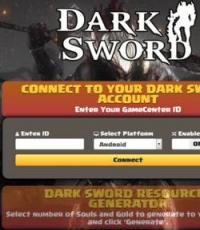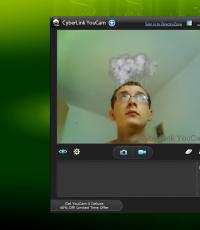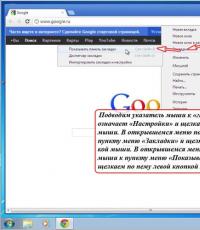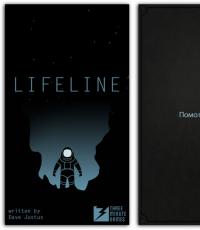Посилення gps сигналу на телефоні. Три ефективних способу для поліпшення GPS прийому на Андроїд
Практично будь-який Android-смартфон, який ви зараз купите, буде оснащений модулем GPS. Це дозволяє вашому телефону використовувати навігаційні програми, такі як Google Maps, а також сервіси визначення вашого місця розташування, щоб правильно поставити гео-мітку. Модуль GPS - це одна з тих речей, яка робить ваш смартфон "розумним".
Не всі вбудовані GPS датчики однакові, в різних телефонах спостерігаються значні відмінності рівнів точності. Незважаючи на те, що слабкий сигнал GPS може бути наслідком апаратної проблеми, найчастіше це можна вирішити шляхом тюнінгу системних налаштувань. У цій статті ми покажемо, що ви можете зробити, щоб поліпшити сигнал GPS на вашому пристрої.
Перейдіть на режим "Висока точність"
Для отримання найкращого сигналу, вам потрібно бути готовим до трохи більшої витрати заряду акумулятора, ніж зазвичай. Це жертва необхідна, але ви завжди можете змінити цю опцію пізніше, коли вам не потрібно використовувати GPS.
- Перейдіть в розділ налаштування > Місцезнаходження і переконайтеся, що сервіс включений.
- В розділі джерела розташування, Клікніть на режим і переконайтеся, що обрана Висока точність. Це зажадає більшої витрати заряду батареї, але будуть використовуватися всі доступні бездротові мережі для отримання найкращого сигналу.

Перше, що потрібно зробити - це переключитися на режим "Висока точність" у вашому пристрої. / © AndroidPIT
Відкалібруйте компас
Потенційна проблема з точністю вашого GPS - неправильно відкалібрований компас. Якщо це так, то ваш пристрій отримує неправильну інформацію про орієнтацію, яка буде викликати проблеми при використанні навігаційних додатків. Щоб виправити це, вам необхідно відкалібрувати компас Android "а.
Якщо у вас є додаток компас на телефоні, використовуйте його. Якщо немає - скачайте додаток, яке має компас серед інших зручних фич (Прим .: додаток може не працювати на деяких пристроях, судячи з коментарів до статті).
 |
Потім виконайте наступні дії:
- Відкрийте ваше додаток Компас (в GPS Essentials, натисніть Compass в головному меню). Якщо компас всюди.
Якщо він не працює коректно, тримайте телефон в руці з відкритим додатком компаса і зробіть фігуру вісімки в повітрі - іншими словами, повільно помахайте телефоном навколо фронтально перед собою, як би малюючи боком "8". Зробіть це кілька разів, і ваш компас повинен повернутися до нормальної роботи. - Альтернативний метод - повільно повернути телефон по три рази навколо кожної з осей:
- За обертайте його навколо екраном до вгорі
- Переверніть від низу до верху
- Переверніть зліва направо

Ви можете відкалібрувати компас за допомогою GPS Essentials або встановленим додатком компаса на вашому пристрої. / © AndroidPIT
Визначте апаратна або програмна проблема з GPS у вас
За допомогою GPS Essentials, ви можете також провести діагностику, щоб визначити чи є слабкий сигнал GPS наслідком апаратної або програмної проблемою.
- У головному меню GPS Essentials, натисніть Satellites, Потім подивіться (з деяким подивом) на телефоні підключається до супутників навколо Землі.
- Якщо супутники не з'являються, то це може бути через перешкоди від металевих предметів навколо, чохла вашого смартфона або ваш GPS не працює належним чином через апаратних проблем.
- Якщо супутники з'являються, але ваш GPS ще в несправному стані, то це програмна проблема, і вам буде потрібно ознайомитись з іншими поради в цій статті, щоб вирішити проблеми.

GPS Essentials дозволяє побачити до яких супутникам підключається ваш телефон - якщо він підключається до них взагалі. / © AndroidPIT
Оновлення GPS дані
Іноді пристрій буде "застрявати" на деяких GPS супутниках, навіть якщо вони не в зоні досяжності, в результаті чого він не працювати правильно. Щоб це виправити, ви можете використовувати додаток, таке як
Системи навігації на мобільних пристроях () останнім часом стали необхідні не тільки для автомобілістів, а й для пішоходів, завдяки їх хорошій здатності будувати піші маршрути.
Але досить багатьом користувачам доводиться стикатися з тим, що не працює або працює погано система GPS на Андроїд.
Це може виражатися в неполадках різного типу, що залежать від того, що саме викликало поломку.
визначення
Що ж таке GPS? Це система навігації - строго кажучи, GPS / ГЛОНАСС являє собою навігаційний модуль, який дозволяє користуватися безліччю додатків, що використовують навігацію.
Несправність
Але в деяких випадках в роботі такого модуля можуть виявлятися ті чи інші неполадки. Характер їх різний, але вони однаково заважають працювати з системою:
- Повна неможливість визначити місцеположення;
- Неточне визначення місцезнаходження;
- Повільне відновлення даних або повна відсутність оновлення (наприклад, ви пересуваєтеся в просторі або розвертається, а покажчик на карті не змінює свого положення довгий час).
Більшість неполадок можуть зникати самостійно при перезапуску або при переміщенні в іншу зону карти.
Але якщо такого не відбувається, то потрібно знати, чим вони викликані і як їх усунути.
Можливі причини
Викликати неполадки такого роду може досить багато причин. Але всі їх можна розділити на дві великі групи - це неполадки апаратні і неполадки програмні.
Про апаратних неполадки кажучи тоді, коли недолік присутній власне у фізичному модулі навігації, а про програмні - коли щось не так налаштоване в програмному забезпеченні смартфона або планшета.
Важливо! Неполадки програмного типу досить легко налаштовуються і усуваються самостійно. Коли ж мова йде про апаратних поломки, краще довірити справу сервісного центру, так як для неспеціаліста процес лагодження може бути досить складним. І є ризик погіршити ситуацію.

апаратні
Одна з найпоширеніших проблем виникає при першому запуску модуля, Тобто, коли ви вперше запускаєте додаток, що використовує GPS, на новому смартфоні.
Протягом 15-20 хвилин геолокація може не працювати, нічого відбуватися не буде, місце розташування не визначиться.
При першому запуску це нормальний стан, але в подальшому таке повторюватися не має.
Схожа ситуація може виникнути в тому випадку, якщо ви проїхали значну відстань, наприклад, перемістилися в іншу країну або регіон, з вимкненим модулем навігації.
В цьому випадку, при першому його запуску на новому місці, йому також буде потрібно час «подумати».
Проблема може мати місце і при запуску на великій швидкості, наприклад, під час їзди на автомобілі - в цьому випадку модуль буде «пригальмовувати» перший час після включення.
Враховуйте, що в будівлях саме - навігація всередині приміщення здійснюватися не буде.
Ваше приблизне місце розташування в будівлі визначається за допомогою розташування зон бездротового інтернету і вишок стільникових операторів, але не ГЛОНАСС.

програмні
Модуль ГЛОНАС можна відключити через налаштування телефону, часто на нових моделях він не включений за замовчуванням.
Тому багато новачків, які не звикли використовувати Андроїд, не включають його перед використанням програм з навігацією.
До речі, такого типу повідомляє користувача про те, що йому необхідно включити навігацію.
Неточне визначення місця розташування буває пов'язано з особливостями зони. Не у всіх зонах система працює однаково добре через особливості роботи супутників.
Є «сліпі» зони, які навігатор пропускає або визначає не точно. Боротися з цим неможливо.

усунення
Пошук та усунення несправностей, зазвичай, буває досить простим.
Але якщо після прийняття всіх перерахованих заходів проблема не усунулася, можливо, що справа в несправності модуля і він вимагає заміни в умовах сервісного центру.
апаратні
Способів «лікування» подвисания програми після першого запуску навігаційного модуля не існує.
Користувачеві необхідно просто почекати близько 15-20 хвилин після першого запуску програми - за цей час електронні складові пристрою навігації налаштуються на поточні умови роботи і розташування визначиться.
Саме тому відразу після покупки телефону рекомендується запустити цей модуль для настройки, щоб не чекати в ситуації, коли він знадобиться терміново.

програмні
Включити навігацію на смартфоні досить просто. Найчастіше, додаток «питає» саме, включити чи навігацію, в разі, коли вона відключена.
Тоді необхідно натиснути на «ТАК» або «ОК» під сплив вікні, і додаток само включить геолокацію.
Якщо ж такого повідомлення не з'явилося, включите її вручну, дотримуючись алгоритму:
1 На розблокованому екрані, на робочому столі висуньте меню, Зробивши ковзне рух від верхньої межі екрану вниз;
2 З'явиться меню з основн6имі настройками пристрою - в ньому знайдіть іконку Годинне / Передачагеоданних / Геолокація / Позиціонування або т. п .;

Багато власників телефонів на операційній системі «Андроїд» стикаються з проблемою, коли вбудований GPS-модуль відмовляється знаходити gps супутники або знаходить їх, але не може подконнектіться. Причин такої поведінки модуля може бути кілька, розглянемо основні:
Неправильно прописані параметри з'єднання до супутників у файлі налаштувань;
Встановлено модуль A-GPS, який часто не знаходить супутники на телефоні самостійно;
Модуль неробочий.
Хотілося б розібрати проблему з A-GPS (Assisted GPS) модулем, так як китайські телефони, на яких він стоїть в 98% випадків, користуються зараз величезною популярністю і витісняють світових брендів з ринку.
Як працює A-GPS?
Основна відмінність від стандартного GPS-модуля в тому, що він з'єднується не тільки з супутниками, але і з вишками мобільних операторів, чим суттєво покращує якість визначення місцезнаходження. При включенні цієї функції телефон часто не може сам з'єднатися з супутниками gps і йому потрібно «Повний рестарт», навіть якщо він був тільки включений. Це проблема не самих китайських телефонів, а саме модуля A-GPS, який в порівнянні з GPS коштує копійки, тому і працює відповідно. Розберемося, як налаштувати gps на андроїд.
Як визначити, A-GPS або GPS модуль коштує на телефоні?
Якщо у вас телефон з двома сімки і китайського виробництва, у вас з імовірністю 99.9% варто A-GPS. Але щоб переконатися в цьому, можна зайти в інженерне меню. З нього і почнеться виправлення питання непрацюючого з'єднання з супутниками.
Для входу в інженерне меню потрібно набрати наступний номер в телефоні: * # * # 3646633 # * # *. Якщо комбінація не спрацювала, можна спробувати ввести * # 15963 # * або * # * # 4636 # * # *, проте, в даному випадку меню у вас може відрізнятися.
Після введення фрази ви автоматично потрапляєте в інженерне меню і побачите вікно наступного змісту:
Вам потрібно переміститися вліво, гортаючи сторінки налаштувань до вкладки «Location».

Тепер виберіть перший пункт «Location Based Servise» (Базові настройки визначення місцезнаходження). Якщо у вас є вкладка A-GPS, значить, дотримуйтесь подальших налаштувань. В іншому випадку дана стаття вам мало чим допоможе.
Налаштування GPS на андроїд
Якщо у вас є вкладка A-GPS, відразу перейдіть на неї. У вас повинно бути вікно наступного вигляду:

Порівняйте настройки зі своїми, при необхідності подкорректируйте, згідно скрін:




Якщо все прописано чітко, можете повертатися на один рівень назад до вибору пунктів «Location» і перейдіть на «YGPS».
Тут ви бачите, що ваш модуль gps не знаходить супутники, вірніше знаходить, але не з'єднується через неправильне включення:

Вам потрібна вкладка «Information». У ній будуть проводитися основні маніпуляції.

Як ви бачите, статус варто «UNANVAILABLE», а TTFF зависає на вічному пошуку. Скільки б ви не чекали, нічого не зміниться.
Суть виправлення вічного пошуку в тому, щоб зробити повне скидання «Full», а потім, через 2-3 секунди натиснути на «A-GPS Restart». Тобто ви скидаєте завислий процес пошуку на нуль, затираючи тим самим все попередньо встановлені установки, і відразу ж перезавантажуєте модуль. Не встигаючи підхопити стандартну конфігурацію (неправильну), модуль з чистого аркуша знаходить все супутники.
Через секунд 10-20 на вкладці «Satellites» ви побачите жодного супутника, а ще через півхвилини модуль вдало під'єднатися до них.

Пошук робився з 1-й боку будинку, на балконі відповідно, на другому півкулі нічого не знайдено. На дорозі у вас знайде всі супутники.
На всіх моделях сучасних телефонів є GPS-система навігації. Як правило, мандрівники користуються їй досить часто, але неодноразово виникають питання, як поліпшити її роботу. Як зробити так, щоб система працювала набагато швидше і якісніше? Зараз детально розберемо, як поліпшити GPS прийом на Андроїд.
Розглянемо основні моменти роботи GPS навігатора в смартфоні. Для чого він потрібен? GPS - це система навігаторів, яка визначає ваше місцезнаходження і прокладає найбільш вигідний для вас маршрут до точки призначення.
Для початку, давайте подумаємо, які саме труднощі виникають з роботою GPS-навігатора.
- Довгий пошук супутників. Небо ясне, безхмарне, погода сонячна, а ви стоїте три, п'ять, десять, п'ятнадцять хвилин, щоб зловити супутник.
- У русі супутники практично не ловляться. Вам зручніше йти і йти за стрілкою навігатора, але доводиться стояти і чекати.
- Ви зловили супутник, і, начебто, йдете по дорозі, а стрілка навігатора показує, що ви йдете по дахах будинків. Ні, може програма так влаштована, але вам таке навряд чи сподобається.
- Дуже поширеною проблемою є оновлення супутників. Ви прямуєте встановленим маршрутом, перевертаєте горизонтально - сигнал супутників втрачений. Теж саме відбувається, якщо ви ненароком вийшли в режим меню.
Щоб уникнути подібних конфузів, ми розповімо вам декілька способів.
Висока точність
Є найпростішим, але не факт, що він спрацює на вашому пристрої. Потрібно включити відповідний режим в настройках Android:
- включаємо GPS і заходимо в налаштування;
- розділ «Геодані»;
- вгорі кнопка «Режим»;
- вікно «Метод виявлення»;
- пункт «Висока точність».
Після цього точність телефону повинна підвищитися.
Додаток «Статус GPS»
Допоможе тим користувачам, у яких смартфон працює на базі процесора MTK. Все дуже просто:
- У магазині «Play Market» завантажуємо додаток «Статус GPS», встановлюємо його на смартфон. Воно значно прискорює пошук супутників, допомагає таким програмам, як «MAPS.ME», «Google Play Market» і іншим більш точно позиціонувати. Тобто, якщо ви «ходили» по дахах будинків, то тепер буде слідувати точно за вказаним шляхом. Завантажується і вимикається завжди автоматично.
- Далі слід завантажити інженерне меню «MTK». Знаходимо там пункт «Location Based Servise», потім «YGPS». Воно шукає супутники в рази швидше і запам'ятовує їх розташування.
Тепер система швидко і точно виявить ваше місцезнаходження.
Спеціальні файли з системного розділу
Є найнадійнішим способом, тому підійде кожному. Але також він є і найскладнішим щодо застосування тим, що необхідно переробити системний файл, що контролює роботу GPS-системи. Це можна робити вручну, але легше знайти вже готовий оптимізований файл і просто замінити їм старий.
Обов'язково необхідні:
- Наявність прав користувача;
- Мережа Інтернет;
- Файловий менеджер.
- Потрібно знайти спеціальні файли з системного розділу. Їх можна знайти і скачати на просторах інтернету. Просто вибираємо свою країну і викачуємо файл GPS.CONF.
- Відкриваємо файловий менеджер і переносимо файл в папку / system / etc. Погоджуємося з попередженням (читання: owner, група, інші; запис (owner).
- Встановлюємо необхідні для файлу дозволу.
- Відкриваємо програму GPS Test. В налаштуваннях вибераем «Clear AGPS» і очищаємо кеш супутникових даних.
- Виконуємо перезавантаження.
- Знову заходимо в GPS Test і перевіряємо швидкість знаходження супутників і місцезнаходження.
Тепер Ваша система GPS повинна прискоритися і працювати так, як потрібно навіть без мережі Wi-Fi. Сподіваємося, що один з цих способів допоміг Вам у вирішенні проблеми. Подорожуйте із задоволенням і не губіться.